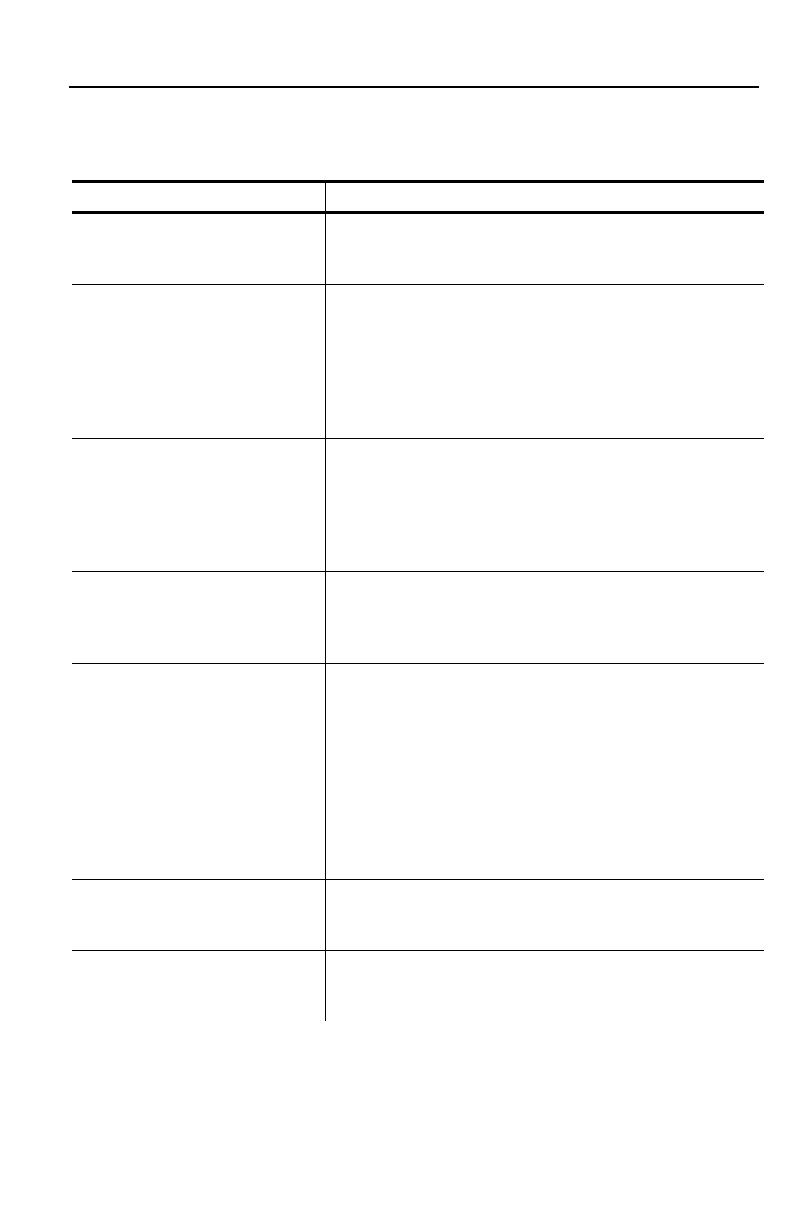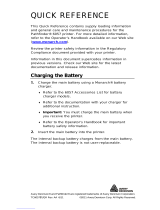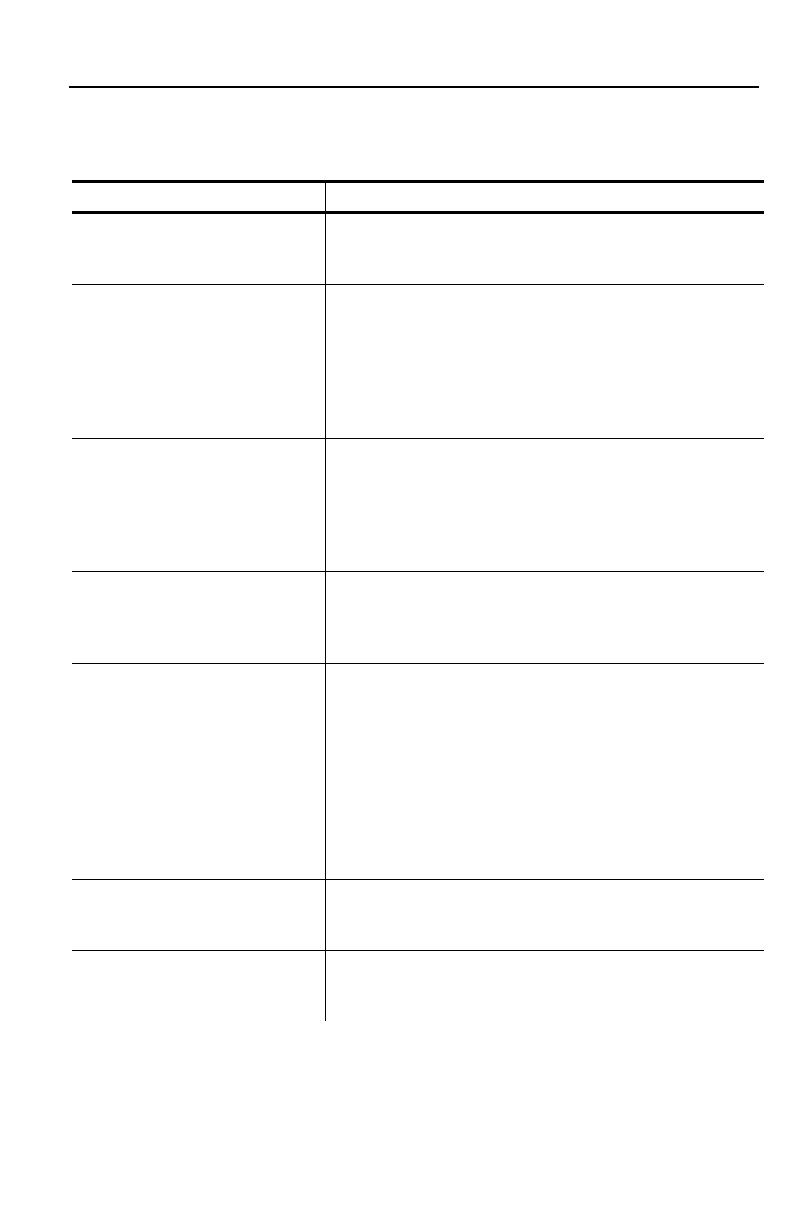
CF-9
Dépannage
Cette section présente certains problèmes couramment
rencontrés et la solution correspondante.
Problème Solution
L'imprimante n'imprime
pas.
Utilisez une batterie complètement chargée.
Chargez correctement le papier.
Nettoyez la tête d'impression.
L'imprimante ne charge
pas le papier.
Utilisez une batterie complètement chargée.
Chargez correctement le papier.
Assurez-vous qu'il n'y a pas de bourrage
d'étiquettes au niveau du rouleau
d'impression.
Fermez complètement le capot du
compartiment du papier.
L'impression présente
des espaces vides ou
est trop claire.
Chargez correctement le papier / Assurez-
vous de l'absence de tout défaut.
Fermez complètement le capot du
compartiment du papier.
Utilisez une batterie complètement chargée.
Nettoyez la tête d'impression.
L'imprimante imprime
partiellement et ne
répond pas au clavier
ou au déclencheur.
Chargez le papier ou remplacez-le par un
neuf. Supprimez tout bourrage éventuel.
Nettoyez la tête d'impression
Utilisez une batterie complètement chargée.
Le scanner ne lit pas un
code à barres.
Modifiez légèrement l'angle et la distance
d'inclinaison.
Nettoyez la vitre du scanner ou déplacez-
vous vers une zone où l'éclairage est plus
faible.
Essayez de lire un autre code à barres que
vous avez déjà lu sans difficulté.
Assurez-vous que le code à barres ne
présente aucun vide.
Procédez à un test du scanner.
L'affichage ne s'allume
pas.
Assurez-vous d'avoir mis sous tension
l'imprimante / Utilisez une batterie
complètement chargée.
L'imprimante et
l'affichage se
verrouillent.
Appuyez sur le bouton d'alimentation
jusqu'à ce que l'imprimante se mette hors
tension, puis remettez-la sous tension.